jsub & gsub (Open OnDemand)
はじめに
本システムは、計算科学研究センターのスパコンにジョブを投入・管理するためのウェブインターフェースです。
計算スクリプトの作成からジョブの投入、管理までを統合的に行うことができます。
主な機能
- ジョブの一覧表示と管理
- ファイルブラウザによる作業ディレクトリとスクリプトの選択
- 組み込みスクリプトエディタによるスクリプト編集
- ファイルのアップロードとサーバー内でのコピー
- 計算リソース(CPU、GPUなど)の簡単な設定
- ジョブの投入
- ジョブ投入履歴の表示と再利用
- 完了ジョブ実行履歴の表示
ジョブ一覧と管理
アプリを開くと、最初に「ジョブ一覧」画面が表示されます。
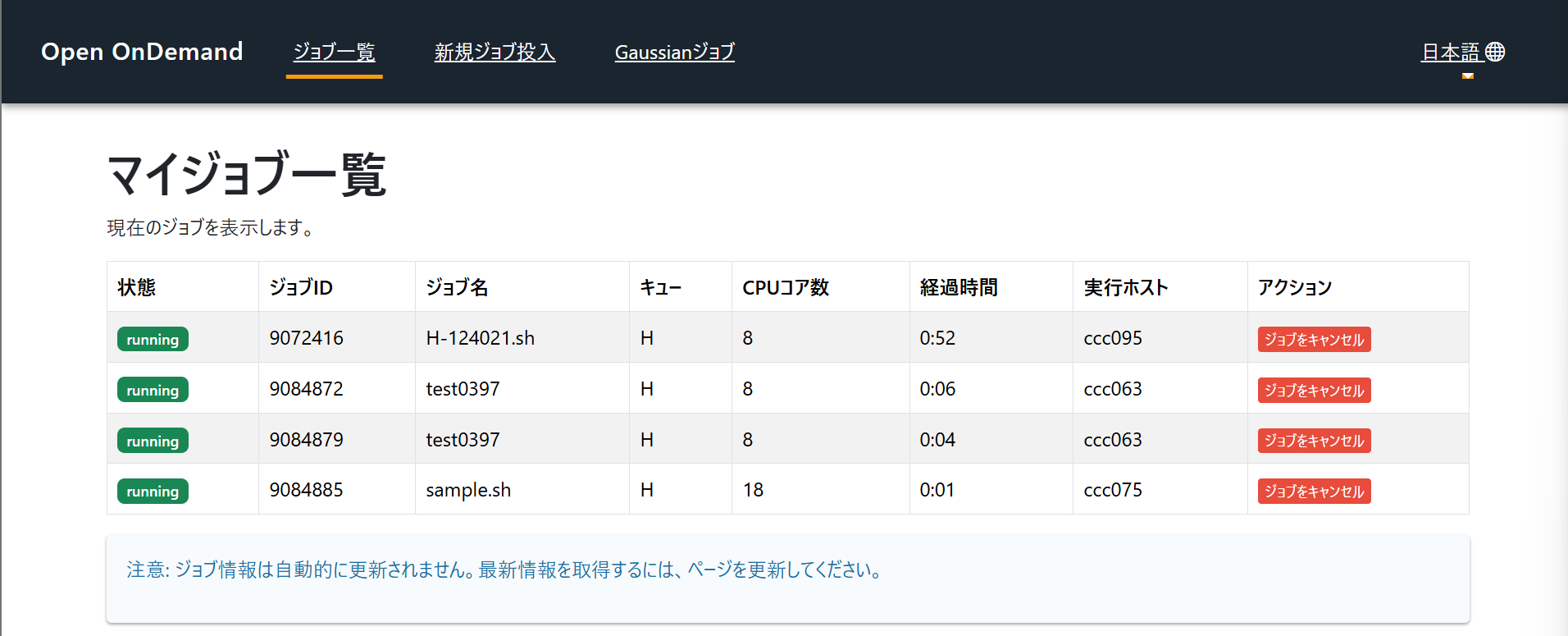
ジョブ一覧の見方
ジョブ一覧画面では以下の情報が表示されます:
- 状態: ジョブの現在の状態(待機中、実行中、完了、エラーなど)をラベルの色で表示
- ジョブID: システムが割り当てた一意のジョブ識別番号
- ジョブ名: 投入時に設定したジョブの名前
- キュー: ジョブが投入されているキュー名
- CPUコア数: 割り当てられたCPUコア数
- 経過時間: ジョブの実行経過時間
- 実行ホスト: ジョブが実行されているサーバー名
ジョブ操作
ジョブ一覧からは以下の操作が可能です:
ジョブのキャンセル
- 実行中または待機中のジョブの行にある「ジョブをキャンセル」ボタンをクリックします
- 確認メッセージが表示されるので「OK」をクリックします
- キャンセル処理が実行されます(キャンセル処理の反映には数秒から数分かかる場合があります)。
ジョブ一覧の更新
ジョブ一覧は自動的に更新されません。最新の情報を取得するには手動でページを更新してください。
ジョブ投入履歴
ジョブ一覧画面には、最近投入したジョブの履歴が表示されます。この機能により、過去のジョブ設定を簡単に再利用できます。
履歴の見方
- ジョブID: 投入したジョブのID
- 投入時刻: ジョブを投入した日時
- 作業ディレクトリ: 投入時に使用した作業ディレクトリへのリンク
- タイプ: ジョブの種類(Jsub、Gaussian 16、Gaussian 09)
- 結果: 投入の成功・失敗
履歴の活用方法
- 作業ディレクトリのリンクをクリック: 該当する作業ディレクトリを設定した状態で新規ジョブ投入画面が開きます
- パスの階層表示: 作業ディレクトリは階層ごとにリンクが分かれており、親ディレクトリを選択することも可能です
ジョブ実行履歴
完了したジョブの実行履歴も確認できます。
履歴の見方
- ジョブID: 完了したジョブのID
- タイプ: ジョブのタイプ
- 完了時刻: ジョブが完了した日時
- 実行時間: ジョブの実行にかかった時間
- リソース: 使用したCPU/GPUの情報
- 制限時間: 設定された最大実行時間
- 作業ディレクトリ: 実行時の作業ディレクトリへのリンク
- アプリケーション: 実行されたアプリケーション名
機能
- 件数選択: 表示件数を20件、50件、100件から選択可能
- 作業ディレクトリリンク: クリックすると該当ディレクトリでの新規ジョブ投入が可能
- データ更新: 「更新」ボタンで最新のログデータを取得
新規ジョブの投入(jsub)
詳細はこちら
Gaussianジョブ投入(g16sub/g09sub)
詳細はこちら